Sử dụng app kết nối đồng hồ thông minh với điện thoại, là một trong những phương pháp giúp người dùng có thể khai thác tối đa chức năng trên đồng hồ thông minh. Chúng ta cùng đi tìm hiểu về các app kết nối đồng hồ thông minh với điện thoại sau đây nhé!
Android Wear
Kết nối với điện thoại chạy trên nền tảng Android
Bước 1: Thực hiện tải app kết nối Android Wear và khởi động Smartwatch lên để có thể kết nối phần mềm này với điện thoại. Khi thông báo hiện lên, người dùng cần truy cập vào ứng dụng Android Wear. Tiếp theo, trên đồng hồ thông minh tiến hành lựa chọn ngôn ngữ.
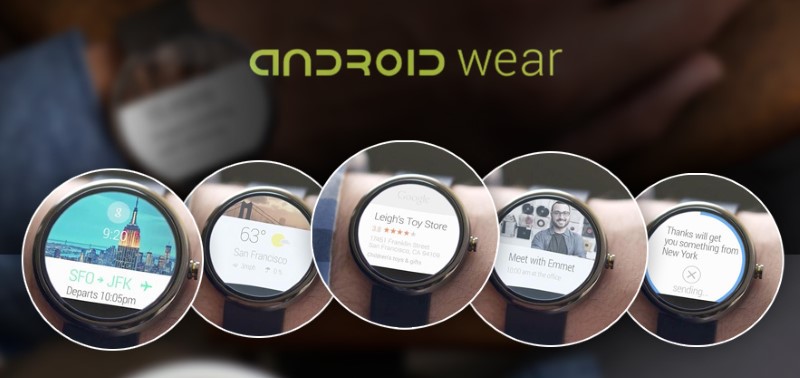
Lưu ý: Trong trường hợp khi đã có thiết bị khác thực hiện kết nối với chiếc đồng hồ thông minh trước đó. Bạn hãy tiến hành gỡ bỏ rồi kết nối lại từ đầu.
Bước 2: Bạn bật kết nối Bluetooth lên, tìm tên thiết bị có mã đồng hồ rồi bắt đầu tiến hành kết nối. Kiểm tra và xác nhận các thông tin kết nối của đồng hồ thông minh trên điện thoại của bạn.
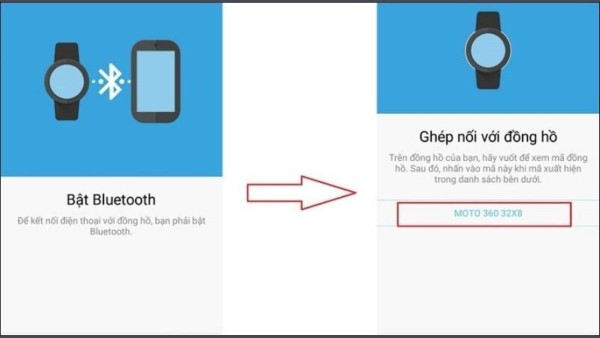
Bước 3: Tiến hành đồng bộ dữ liệu trên đồng hồ thông minh và chọn truy cập thông báo trên ứng dụng Android Wear. Thực hiện theo các bước hướng dẫn, lựa chọn thiết lập và tùy chọn vào các cài đặt.
Bước 4: Ấn kích hoạt Google Now, với những ai dùng Google Apps thì chỉ cần thực hiện đăng nhập Android Wear bằng tài khoản Google. Vì thế sẽ không cần dùng đến tính năng Google Now.
Bước 5: Lúc này, giao diện màn hình sẽ hiển thị các nội dung thông tin giới thiệu về app kết nối Android Wear. Đồng thời, đưa ra những chú thích về thao tác và tính năng tương ứng để người dùng có thể sử dụng Smartwatch một cách dễ dàng.
Kết nối với điện thoại iPhone
Bước 1: Thực hiện tải app kết nối Android Wear trên nền tảng Appstore về điện thoại iPhone của bạn.
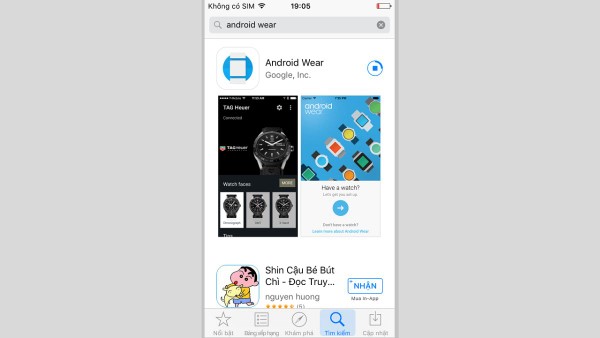
Bước 2: Kích hoạt chế độ Bluetooth trên thiết bị iPhone. Sau đó, truy cập vào app Android Wear.

Bước 3: Tiến hành nhập vào nội dung mã hiển thị trên giao diện màn hình của đồng hồ thông minh vào điện thoại iPhone để tiến hành kết nối.
Bước 4: Thực hiện tùy chỉnh và thiết lập lịch, email,… trên thiết bị đồng hồ thông minh.
App Xiaomi Wear
Xiaomi Wear là ứng dụng kết nối đồng hồ thông minh Xiaomi có khả năng sử dụng được trên cả 2 nền tảng điện thoại iOS và Android.
Bước 1: Đầu tiên, người dùng cần khởi động đồng hồ thông minh, tiếp tục lựa chọn ngôn ngữ hiển thị cụ thể. Màn hình đồng hồ lúc này sẽ xuất hiện hình ảnh về mã QR. Bây giờ, hãy dùng camera để quét nội dung mã QR trên điện thoại của bạn.
Bước 2: Tiến hành tải về và cài đặt ứng dụng Xiaomi Wear về, nhấn chọn vào mục đồng ý và thực hiện đăng nhập để bắt đầu quá trình kết nối đồng hồ với điện thoại. Để đăng ký, người dùng chọn mục tạo tài khoản rồi đăng ký với số điện thoại. Tiếp theo, nhập mã OTP được gửi qua tin nhắn để xác nhận việc tạo tài khoản của bạn.
Bước 3: Kích hoạt Bluetooth trên điện thoại rồi tìm vào mục tiện ích ứng dụng. Tại đây, bạn chọn vào Hồ sơ, ấn vào thêm thiết bị rồi tiếp tục chọn Mi Watch, sau đó cho Phép kết nối/ghép đôi. Để hoàn tất quá trình ghép nối trên điện thoại của bạn, hãy nhấn vào dấu tích xanh trên đồng hồ.
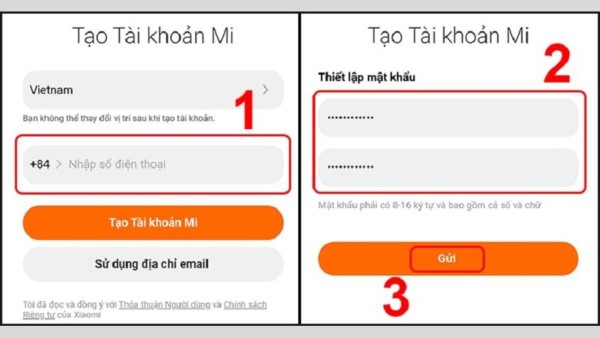
Garmin Connect
Garmin Connect là một ứng dụng kết nối đồng hồ thông minh với điện thoại được nhiều người sử dụng đánh giá cao. Ứng dụng này cho phép sử dụng trên cả hai nền tảng Android và iOS.
Bước 1: Tiến hành tải và cài đặt ứng dụng Garmin Connect với điện thoại của bạn.
Bước 2: Khởi chạy ứng dụng và thực hiện đăng ký tài khoản. Người dùng cần ấn chọn mục tạo tài khoản và chọn vào Tôi đã đồng ý với Thỏa thuận cấp phép người dùng cuối. Sau đó, thực hiện điền đầy đủ thông tin cá nhân của mình để hoàn tất quá trình tạo tài khoản.
Bước 3: Sau khi đăng ký hoàn tất, người dùng tiếp tục chuyển sang trang chủ của ứng dụng. Ấn chọn Thêm ngay ở vị trí phía dưới bên phải của màn hình rồi chọn vào Thiết bị Garmin.
Bước 4: Kích hoạt kết nối Bluetooth ở trên đồng hồ và chọn vào mục Thêm thiết bị. Sau đó, ấn vào thiết bị mà bạn muốn ghép đôi.
Bước 5: Thực hiện theo các hướng dẫn được hiển thị trên màn hình và bật chế độ ghép đôi của đồng hồ.
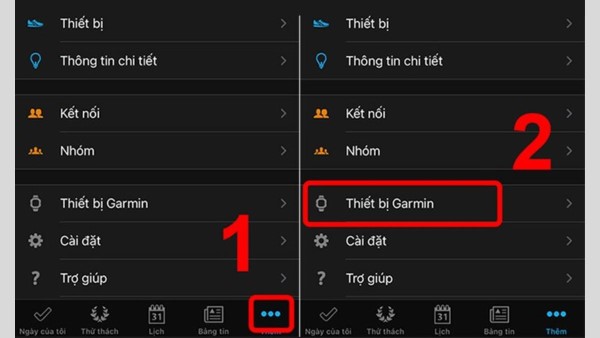
Galaxy Wearable
Galaxy Wearable là ứng dụng hỗ trợ kết nối các đồng hồ thông minh Galaxy Watch với điện thoại một cách đơn giản nhất.
Bước 1: Thực hiện tải về ứng dụng Galaxy Wearable trên các nền tảng Appstore hoặc CH Play tùy vào chiếc điện thoại mà bạn đang sử dụng.
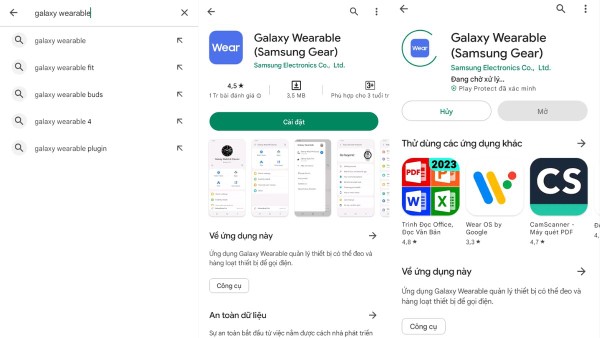
Bước 2: Tiến hành kích hoạt ứng dụng Galaxy Wearable và đồng hồ thông minh. Điện thoại lúc này sẽ cho phép quét những thiết bị kết nối ở gần. Bạn chỉ cần ấn chọn vào tên của đồng hồ cần kết nối và thực hiện quá trình ghép đôi qua kết nối Bluetooth.
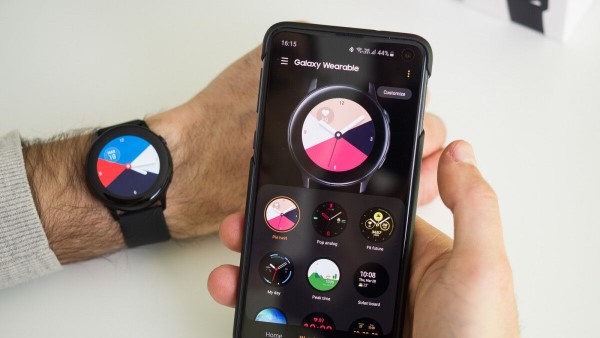
Huawei Health
Huawei Health là ứng dụng kết nối đồng hồ thông minh Huawei với điện thoại một cách tối ưu nhất.
Bước 1: Tải Huawei Health về điện thoại của bạn, truy cập vào ứng dụng lên và rồi chọn vào thiết bị.
Bước 2: Trong ứng dụng sẽ hiển thị cụ thể các phiên bản đồng hồ thông minh như: Huawei Band 6, Huawei GT… Người dùng cần phải lựa chọn phiên bản tương ứng.
Bước 3: Thực hiện các thao tác ghép nối giữa đồng hồ thông minh Huawei với điện thoại của bạn thông qua ứng dụng Huawei Health. Để việc sử dụng có thể trở nên thuận tiện và tối ưu hơn, người dùng cần cho phép ứng dụng truy cập vào các nội dung thông báo.
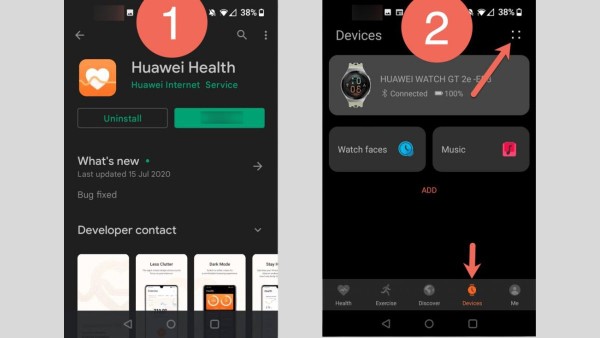
Trên đây là tổng hợp về các app kết nối đồng hồ thông minh được nhiều người sử dụng trên các thiết bị di động của mình. Hy vọng với những hướng dẫn chi tiết nêu trên, người dùng có khả năng lựa chọn được cho cá nhân một phương pháp kết nối đồng hồ thông minh với điện thoại một cách đơn giản và phù hợp nhất.
Xem thêm:












Email của bạn sẽ không được hiển thị công khai. Các trường bắt buộc được đánh dấu *
Tạo bình luận mới